もうダメダメなのである。
Amazonアプリストア、役に立たない。
アンドロイドアプリが使用出来るって言うけど役に立たない。
自己責任の話でもある。
そこで私は、Amazonアプリストアに見切りを付けて、危ないけどGoogle Playをインストールする事にした。
参考にしたのはYouTubeの https://www.youtube.com/watch?v=vZazDp7EbB8 だ。
Windows11 に Google Play を インストールする。
ここから実際の手順
https://drive.google.com/file/d/1V-ZfZjq_Lx4SkQK-AePF3jpWsazm57Cp/view からファイルをダウンロードし、適当なフォルダに展開。
コントロールパネルのプログラムのWindowsの機能の有効か無効かをクリックして、Windowsの機能を開く。その中の、仮想マシンプラットフォームにチェックを入れる。入れると再起動です。入っていればOK。
設定のプライバシーとセキュリティーの開発者向けで開発者をON
power shell を起動 コマンド打ち込む Start-Process powershell.exe -Verb runas (これは管理者権限で実行するです。) Set-ExecutionPolicy RemoteSigned (これはセキュリティー無効) power shell 開いたままにしておく事。
先ほどDLして展開しておいたフォルダの中の Install.ps1 を右クリックしてpower shell で実行をクリックし画面の手順通りに進む。
あら不思議 Google Play インストール出来ました。此所でタスクバーのGoogle Playのアイコンをピン留めしておくのをお勧めします。
これは WASの中にGoogle Playが入っているって感じですかね。
ちなみに自己責任ですよ。
内容はっきり言ってセキュリティーやばいです。
自己責任
Windows11にGoogle Playインストールする方式でした。
自己責任です。
因みに認識は Google Pixel 5 です。
さあ自己責任ですよ。













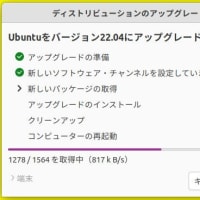
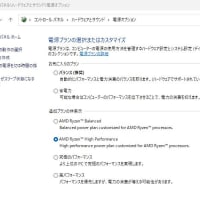
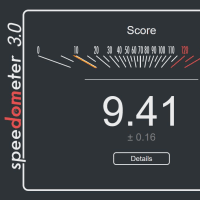
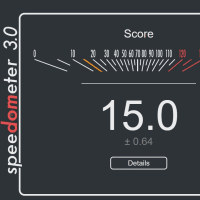
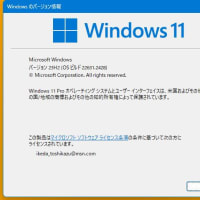
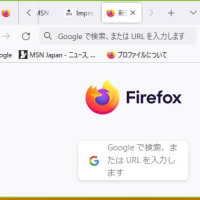
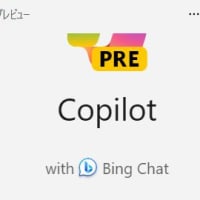

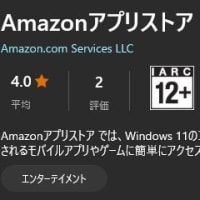






※コメント投稿者のブログIDはブログ作成者のみに通知されます